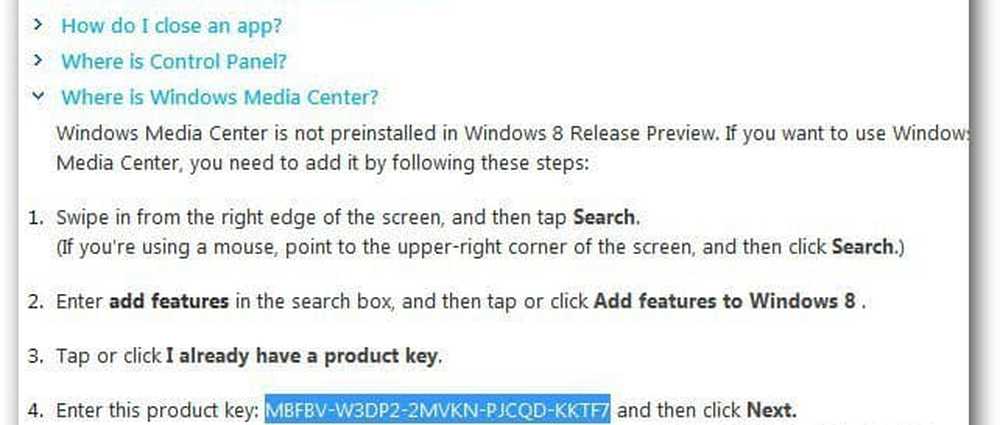Installer Windows OS på Mac OS X ved hjelp av VMware Fusion
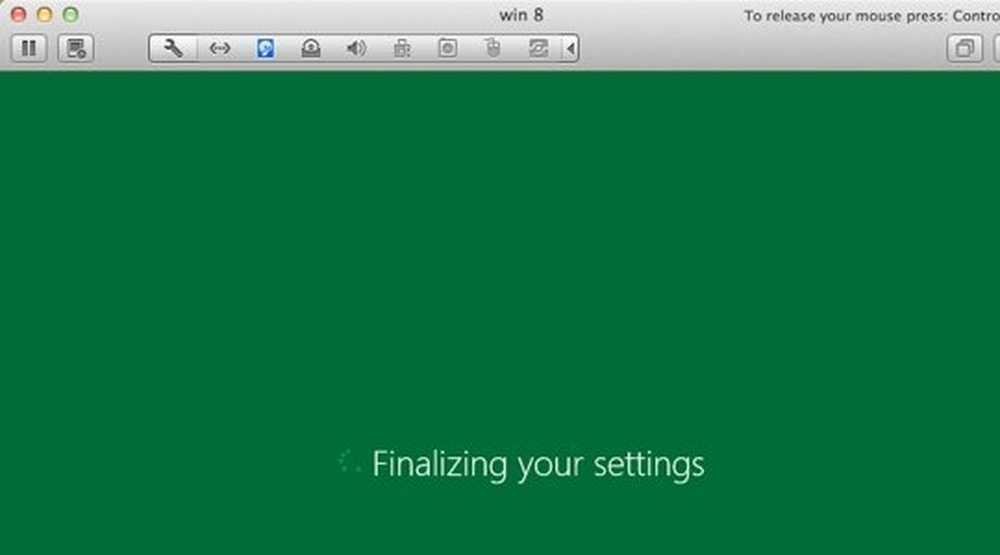
Gode nyheter for alle dere Microsoft Windows-fans og fortsatt bedre nyheter for deg Mac OS X-fans som vil prøve ut en ny versjon av Windows OS! Nå Windows OS kan installeres på Mac OS X ved hjelp av VMware Fusion.

Installer Windows OS ved hjelp av VMware
Det er noen forutsetninger for å installere Windows på Mac OS X som er oppført nedenfor:
1. Du må ha Windows 10 eller Windows 8. ISO-fil. Den er tilgjengelig i 3 versjoner, slik at du kan laste ned etter behov.
2. Få en kopi av VMware Fusion 4 og installer den på din Mac. Hvis du ikke har en, kan du få en Gratis prøveversjon i 30 dager her.
3. Du bør ha en Internett-tilkobling.
4. God ide å få en Microsoft-konto-ID.
Og nå er du klar til installer Windows på din Mac. Følg instruksjonene nedenfor for å nyte den ultimate opplevelsen av Windows 8:
1. Kjør VMware Fusion. Klikk på Ny og velg Fortsett uten disk. På denne måten kan du installere Windows uten å brenne .iso-filen til en disk.
2. Klikk nå på Velg et plate eller platebilde alternativet og velg .iso-filen av Windows som du har lastet ned.
3. Det finnes to måter du kan følge for å hjelpe VMware til å gjenkjenne .iso-filen. Den første er at du lar VMware gjenkjenne .iso-filen selv. Det kan ta litt tid å utføre denne oppgaven. Den andre og raskeste måten er å velg operativsystemet som Microsoft Windows, og versjonen som Windows 7 som systemkravene til Windows 7 og Windows 8/10 er de samme.
4. Etter dette, tilpass innstillingene for Windows etter behov i neste vindu. Klikk Fullfør og gjør deg klar for installasjonsprosessen.
5. I neste trinn velger du Språk, Tid og Valutaformat og Tastatur eller Inngangsmetode du vil gjerne ha.
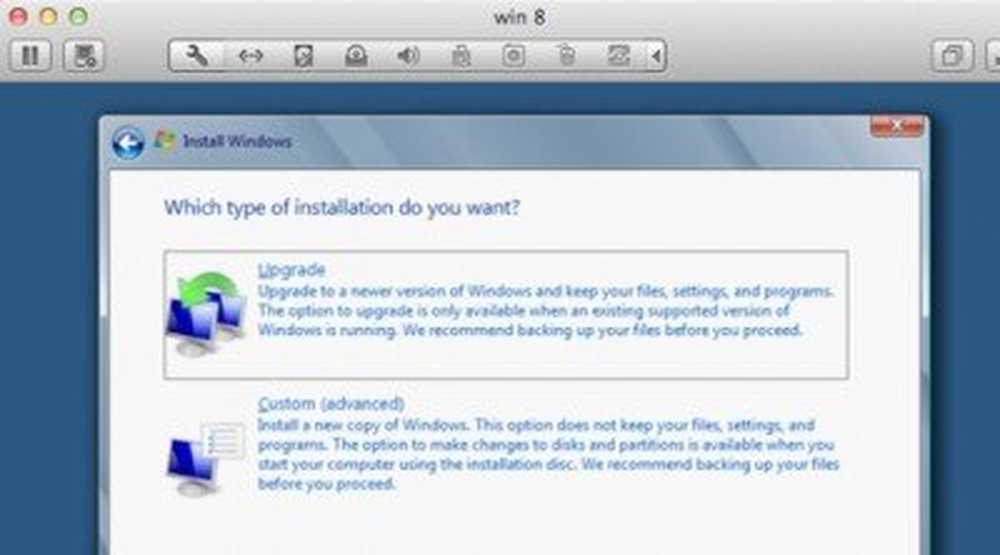
7. Nå er alt du trenger å gjøre, til vent i 8-10 minutter slik at Windows kan sjekke filene dine og kunne oppdatere eventuelle hvis nødvendig.
8. Nå tilpass innstillingene dine. Gi navn til datamaskinen din, velg og tilpass innstillingene og logg inn med Windows Live ID. 
9. Etter at du har fulgt disse trinnene riktig og nøyaktig, vil Windows fullfør innstillingene dine, og på et blunk vil du få Windows 8 til å kjøre på Mac OS X.
Og Voilà! Du kan nå få hendene på Windows på Mac OS X.
Nyt skjønnheten i Windows OS på din Mac!
Dette innlegget viser hvordan du installerer Windows på Mac ved hjelp av Boot Camp Assistant.
Disse linkene kan også interessere deg:- Slik installerer du Windows OS på VirtualBox
- Slik kan du starte Windows 8 og Windows 7 på en PC.